voor jou Iphone Hiermee kunt u voor bijna alles op internet surfen. op zoek naar nieuw recept? eenvoudig. een bestand nodig Internetprovider? Dat kun je ook doen. Probeer je erachter te komen welke acteur in de meeste 007-films is verschenen? Zoek maar eens op internet. (Antwoord: Desmond Lulin, die als Q verscheen in 17 Bond-films van de jaren zestig tot en met de jaren negentig.)
Maar hier is het ding: of je nu aan het browsen bent in ChroomOf Safari of waar dan ook, uw cache zorgt ervoor dat er in de loop van de tijd digitale rommel ontstaat. Het wissen van de cache geeft je browser een nieuwe start, wat het browsen kan versnellen, of je het nu gebruikt iOS 15 of de iOS 16 openbare bèta. (En als je probeert je telefoon sneller te laten werken, probeer dan Beheer je iPhone-opslag.)

Het wissen van de cache is als het weggooien van de koelkast. Wanneer u een site bezoekt, downloadt uw iPhone foto’s, banners en andere gegevens. Om dit proces sneller te laten verlopen, slaan de meeste browsers bepaalde gegevens op in een cache om het laden te versnellen. Het is geweldig als je koelkast vol is en je snel kunt krijgen wat je nodig hebt… en het is nog minder geweldig als het ding dat je twee maanden geleden vasthield, is verlopen.
Uiteindelijk zal de browsercache verouderd raken en zullen de gegevens die worden opgehaald niet overeenkomen met de gegevens die daadwerkelijk op de website worden gebruikt. Resultaten? Lagere laadsnelheden en onjuist website-formaat. Dit staat gelijk aan een koelkast vol met verlopen brutoproducten.
Daarom kan het helpen om je cachegeheugen te wissen: het geeft sites een nieuwe start in je browser en maakt wat opslagruimte vrij. Houd er rekening mee dat als u de cache wist, u uitlogt bij de sites waarop u momenteel bent aangemeld. Het is echter over het algemeen dat matige ongemak elke maand waard om de zaken snel te laten verlopen.
Hier zijn stapsgewijze instructies voor het wissen van de cache op uw iPhone op basis van een bestand Browser je gebruikt.
Hoe de iPhone-cache in Safari te wissen
Safari Het is de standaardbrowser op iPhones en u kunt de Safari-cache in een paar korte stappen wissen. Vanaf iOS 11 is het volgen van dit proces van invloed op alle apparaten waarop is aangemeld: iCloud-account. Als gevolg hiervan worden de caches van al uw apparaten gewist en moet u bij alles inloggen wanneer u ze de volgende keer gebruikt. Dit is wat u moet doen.
1. open de Instellingen De app op je iPhone.
2. Kiezen Safari uit de lijst met toepassingen.
3. ga naar de Geavanceerd > Locatiegegevens.
4. Scroll naar beneden en selecteer Geschiedenis en locatiegegevens wissen.
5. Kiezen nu verwijderen in het pop-upvenster.
Dan ben je klaar!
Lees verder: Beste iPhone van 2022
Hoe de iPhone-cache in Chrome te wissen
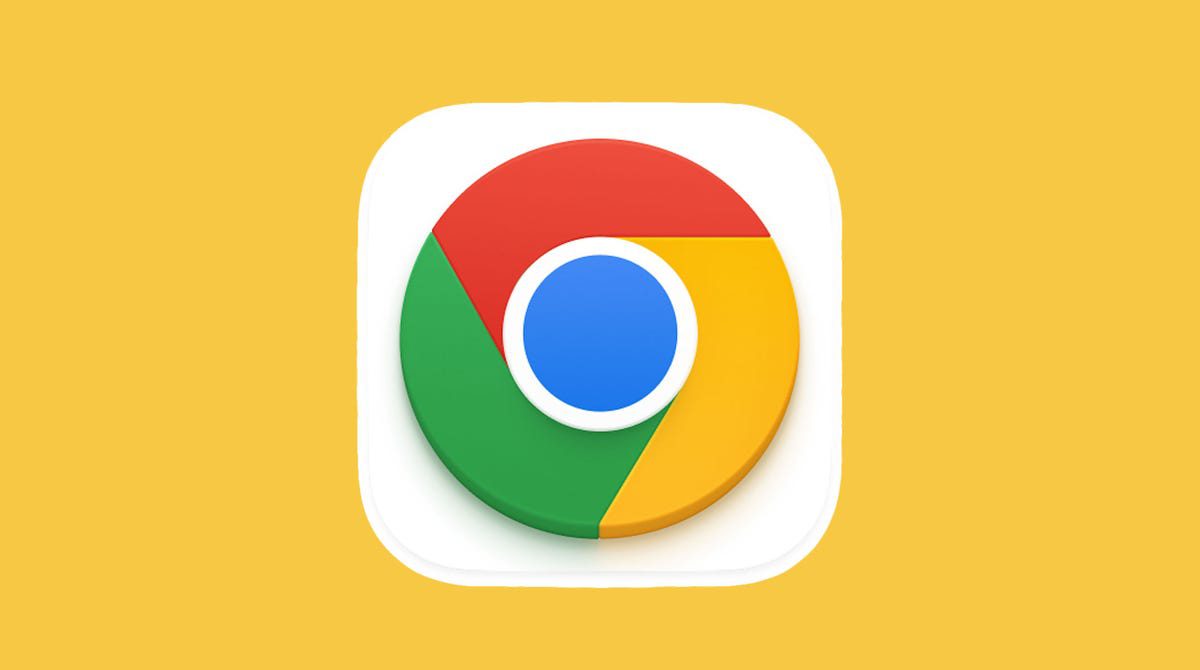
Het is gemakkelijk om de iPhone-cache in Chrome te wissen.
James Martin / CNET
Chroom Het is een andere populaire browser voor iPhone-gebruikers. Het algehele proces van het wissen van de cache in Chrome vereist nog een paar stappen en u moet dingen doen via de Chrome-browser zelf. Hier is hoe.
1. open de Chroom Sollicitatie.
2. Selecteer de drie stippen rechtsonder om meer opties te openen.
3. Scroll naar beneden en selecteer Instellingen.
4. Kiezen Privacy in de volgende lijst.
5. selecteer dan Browsergeschiedenis verwijderen om een recent menu te openen.
6. Selecteer het gewenste tijdbereik bovenaan de lijst (van het laatste uur tot alle tijden).
7. zeker weten dat Cookies en sitegegevens samen met Afbeeldingen en bestanden in cache. Eindelijk, hit Browsergeschiedenis verwijderen onderaan het scherm.
Lees verder: Deze iPhone-instelling zorgt ervoor dat advertenties je niet meer op internet kunnen volgen
Hoe de iPhone-cache in Firefox te wissen
als ik was vuurvos Liefdevol, maak je geen zorgen. Het wissen van de cache op je iPhone is heel eenvoudig. U hoeft alleen deze stappen te volgen.
1. Klik op het hamburgermenu in de rechterbenedenhoek om de opties te openen.
2. Kiezen Instellingen onderaan de lijst.
3. Kiezen gegevensbeheer In het privacygedeelte.
4. Je kan kiezen Locatie gegevens Om gegevens voor afzonderlijke sites te wissen, of selecteer Privégegevens wissen Onderaan het scherm om gegevens uit alle geselecteerde velden te wissen.
Lees verder: Last van trage wifi? Het kan worden veroorzaakt door internetbeperking. Hier hoe te controleren
Wat gebeurt er als je de cache wist?
Als u de cache wist, worden websitegegevens die lokaal op uw telefoon zijn opgeslagen, verwijderd om te voorkomen dat u die gegevens bij elk nieuw bezoek opnieuw moet downloaden. De gegevens in de cache stapelen zich in de loop van de tijd op en kunnen uiteindelijk de zaken vertragen als ze te omvangrijk worden. (Mijn telefoon had ongeveer 150 MB aan gegevens opgeslagen in Chrome toen ik het controleerde.) Door die gegevens te wissen, krijgen sites een nieuwe start, waardoor sommige laadfouten kunnen worden verholpen en uw browser sneller kan worden. Als u de cache wist, wordt u echter ook afgemeld bij pagina’s, dus wees voorbereid om opnieuw in te loggen op alles.
Hoe vaak moet ik mijn cache wissen?
De meeste mensen hoeven hun cache slechts één keer per maand of twee te wissen. Dit is over het algemeen het punt waarop uw browser een cache aanmaakt die groot genoeg is om dingen te vertragen. Als u een groot aantal sites herhaalt, moet u de cache vaker wissen.
Kijk voor meer informatie op FaceTime maken tussen uw iPhone en Android-apparaatEn de Hoe u iOS 15 nu op uw iPhone kunt downloaden En de Vijf leuke en creatieve fotoprojecten om thuis met je telefoon te proberen. U kunt ook een kijkje nemen in CNET’s lijst met: Beste iPhone 13-hoesjes.

“Hipster-Friendly Explorer. Award-Winning Coffee Fanatic. Analyst. Problem Solver. Troublemaker.”
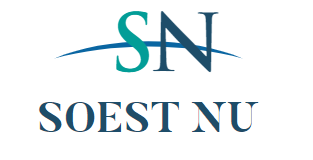





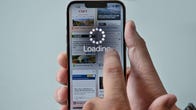
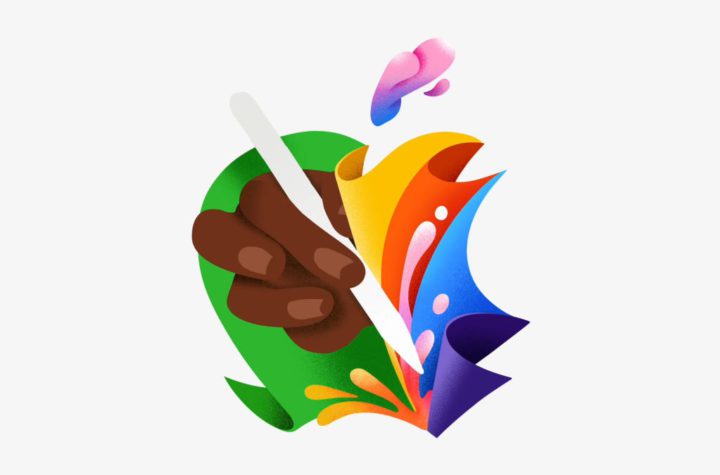


More Stories
Dit is wat je kunt verwachten van het Let Loose-evenement.
Garry's Mod wordt geconfronteerd met een stortvloed aan DMCA-verwijderingsmeldingen met betrekking tot Nintendo
WhatsApp voor iOS introduceert wachtwoordloze logins met behulp van wachtwoordsleutels